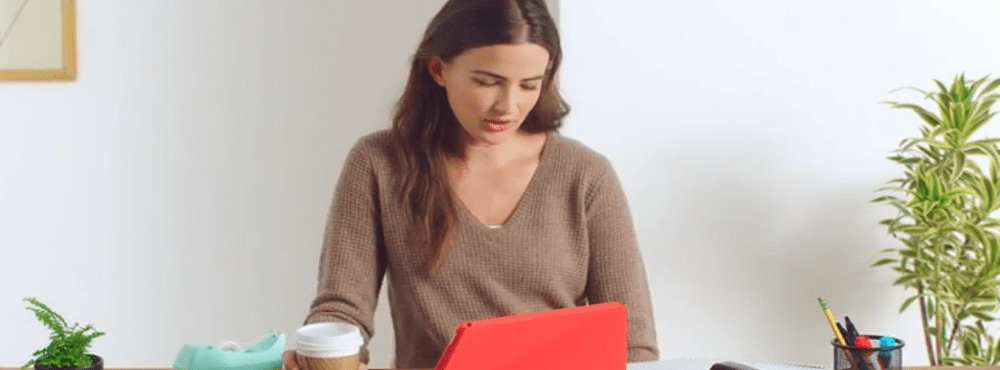Cum să dezactivați instalarea de adăugare în Firefox folosind Politica de grup

Firefox este un browser web popular cu multe caracteristici și programe de completare. Dacă sunteți administrator IT și doriți să restricționați extensiile sau extensiile din Firefox, Windows 10 oferă o setare a politicii de grup care vă permite să faceți acest lucru. Iată cum să dezactivați instalarea suplimentară în Firefox utilizând Editorul de politici de grup.
Editorul de politici de grup este o componentă esențială în sistemul de operare Windows care vă permite să faceți diverse lucruri cu ușurință. De la activarea sau dezactivarea diferitelor funcții pentru a particulariza aspectul, puteți face totul cu ajutorul Editorului de politici de grup. În mod prestabilit, nu puteți personaliza Firefox din Editorul politicilor de grup. Cu toate acestea, dacă utilizați Firefox v60+, puteți gestiona diverse setări ale Firefox chiar de la Editorul de politici de grup. Înainte de aceasta, trebuie să integrați Firefox în Politica de grup Windows.
Cum se adaugă Firefox în Politica de grup
Există un șablon de politică open source disponibil pe GitHub, care vă ajută să integrați setările Firefox în Politica de grup. Descărcați șablonul de politică pentru Firefox de aici. După descărcare, extrageți conținutul fișierului ZIP și ar trebui să găsiți un dosar numit ferestre.
Deschide ferestre dosarul și copiați firefox.admx și mozilla.admx fișiere. Apoi, navigați la această cale:
C: \ Windows \ PolicyDefinitions
Aici C este unitatea dvs. de sistem. Alternativ, puteți apăsa butonul Win + R și introduceți acest lucru în caseta de comandă:
% Systemroot% \ PolicyDefinitions
În PolicyDefinitions dosarul, lipiți firefox.admx și mozilla.admx fișiere.
După aceea, deschideți ferestre > en-US pliant. Aici ar trebui să găsiți două fișiere numite firefox.adml și mozilla.adml. Copiați aceste două fișiere și le lipiți aici:
C: \ Windows \ PolicyDefinitions \ en-US
Pentru o citire detaliată, consultați această postare - Cum să integrați Firefox cu Politica de grup Windows.
Dezactivați instalarea suplimentară în Firefox utilizând Politica de grup
După efectuarea pașilor menționați mai sus, deschideți Editorul de politici de grup. Apăsați Win + R, tastați gpedit.msc și apăsați butonul Enter. Apoi, navigați la această cale:
Configurarea computerului> Șabloane de administrare> Mozilla> Firefox> Adăugări
Aici veți obține o setare numită Permiteți instalările adiționale de pe site-uri web. Faceți dublu clic pe această opțiune și selectați invalid.

Acum, ori de câte ori încercați să instalați un add-on, veți vedea acest mesaj de eroare:

Asta e tot!
Sper că veți găsi acest sfat util.